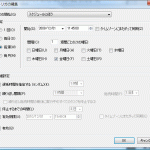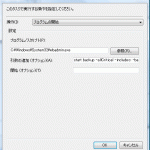Windows7 や WindowsVistaには優れたバックアップ機能が搭載されているのをご存じでしょうか?
このバックアップ機能の中でもComplete PCバックアップは現在のコンピュータの状態を丸々イメ
ージとして保存してくれます。なのでコンピュータがクラッシュした際にもWindowsを含む全ての
ファイルを復元してくれます。今までAcronis True ImageやNorton Ghostなどのバックアップソフ
トを購入するしか効率的な方法がなかったのですが、このバックアップ機能をOSが搭載する事で一般
ユーザはこういったソフトを購入せずともコンピュータを安全な状態に保てるわけです。
ほとんどの人は、実際に手遅れになりデータが失われてしまうまでバックアップを考慮しないのですが
もしあなたがこのページを手遅れになる前に見たのなら、バックアップを定期的に行なう事を強く推奨
します。また、Windows7及びWindowsVistaをお使いであれば無料で容易にバックアップが行える方法が
ありますので、ご利用ください。
しかし、今回はComplete PCバックアップの紹介ではなく一々手動で実行しなければならないCompletPC
バックアップをスケジュール実行させる方法について説明したいと思います。そもそもバックアップは
定期的に継続して行なわれなければ意味がありません。そのバックアップをユーザが手動で実行させる
なんて馬鹿馬鹿しいとは思いませんか?
■バックアップスケジュール設定手順
1.[スタート]ボタンをクリックし、[すべてのプログラム]を選択します。
次に[アクセサリ]を選択し[システムツール]内にある【タスクスケジューラ】を実行しましょう。
2.[タスクの作成](画像の①)をクリックします。
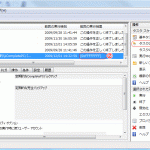
3.[全般]タブが選択された状態でプロパティが表示されます。名前には分かりやすく「定期的なバック
アップ」等の名前をつけましょう。
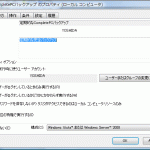
4.[ユーザがログインしているかどうかにかかわらず実行する]を選択しましょう。
5.[最上位の特権で実行する]を選択しましょう。
6.[トリガ]タブを選択し、【新規(N)】を選択しましょう。
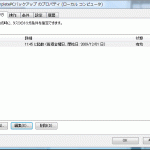
7.トリガの編集ウィンドウが開くと思いますので、スケジュールを設定して下さい。
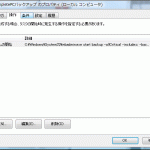
9.操作の編集ウィンドウが開くと思いますので[プログラムの開始]を選択しましょう。
10.プログラム/スクリプト(P)には以下の通り入力してください
C:\\Windows\\System32\\wbadmin.exe
※wbadminだけでも実行される場合もありますが、念のためフルパス指定をして下さい。
11.引数の追加(オプション)(A)には以下の通り入力し【OK】を選択しましょう。
start backup -allCritical -include:c: -backupTarget:g: -quiet
※ここではバックアップデータ保存先をGドライブに指定しています。保存先ドライブ文字の指定は変更
してください。あくまで私のバックアップ先のHDDがGドライブであるだけです。
他のオプションについての説明は以下の通りです。
-allCritical = Windowsのシステムファイルもバックアップ対象とします。
-include:c: = バックアップ対象のドライブはCドライブです。
-backupTarget:g: = バックアップデータ保存先ドライブはGドライブです。
-quiet = コマンドプロンプトを表示せず実行します。
12.そのほかに設定する項目があれば、設定し3.で表示されたプロパティウィンドウを閉じる為【OK】
を選択しましょう。ユーザパスワードが設定されていればパスワードの入力を求められますので入力
してください。
13.タスクがスケジュール通り実行されれば「この操作は正しく終了しました。」と表示されます。
(画像の②)が表示される場合設定を間違っていますので修正するようにしてください。
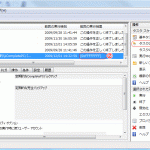
これでスケジュール通りバックアップは実行されます。もちろん他のバックアップソフトが持つ利点の全
てをカバーする事はできませんが、定期的にデータをシームレスに保護する事がこれで可能となりました。
ウイルスに感染した時やHDDがクラッシュしてしまった場合などコンピュータのトラブルはいつ起こるか予
測することができません。予め保険という意味でも定期的なバックアップをすることをオススメします。